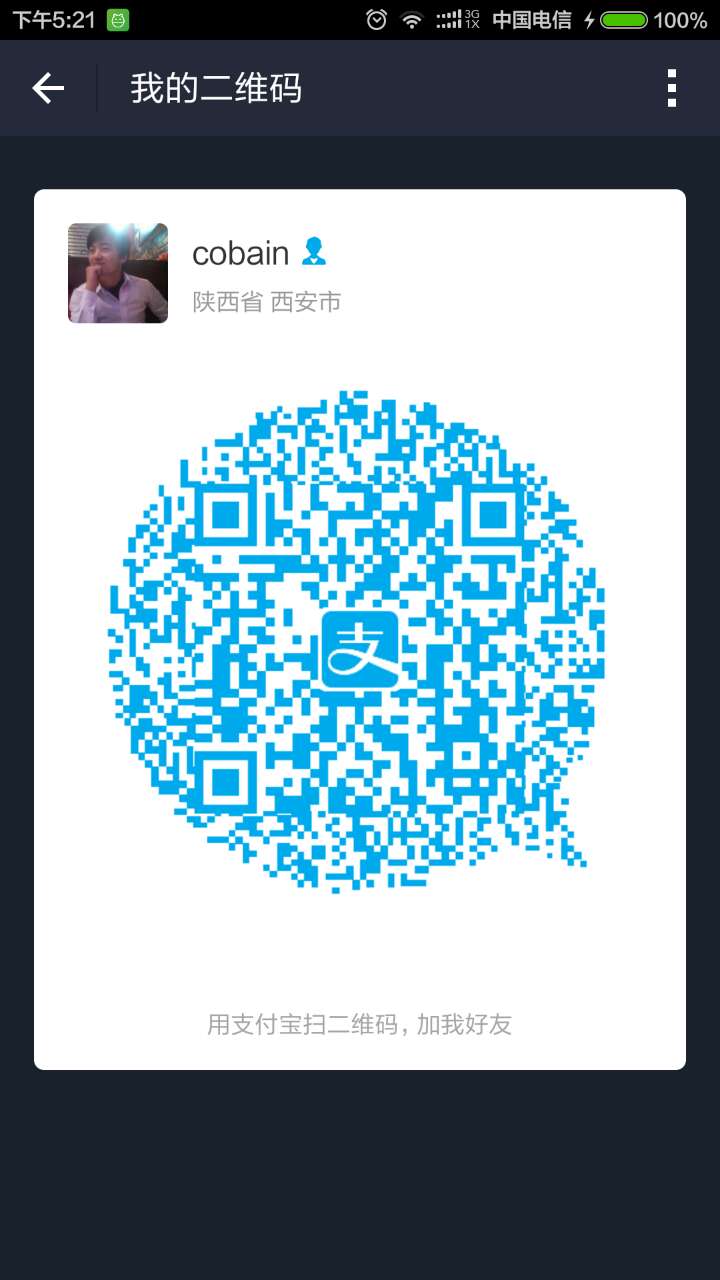Webview打开本地图片文件选择解决方案
Webview打开本地图片选择器解决方案
Webview打开本地图片选择器十分之麻烦,其在安卓系统3x 4x 5x上的行为都不同,处理也不同,所以之前差点崩溃。经过测试和完善,最终其在各个版本上都能完美工作,特此开源出来,希望能帮到大家
- Webview
- FileChooser
- 返回键处理
- Android3.0之前版本
- Android3.x版本
- Android4.x版本
- Android5.x版本
代码块
public class BrowserActivity extends BaseActivity {
public ValueCallback<Uri> mUploadMessage;
public ValueCallback<Uri[]> mUploadMessageForAndroid5;
public final static int FILECHOOSER_RESULTCODE = 1;
public final static int FILECHOOSER_RESULTCODE_FOR_ANDROID_5 = 2;
@Bind(R.id.webview)
WebView webView;
@Bind(R.id.titleBar)
View view;
ProgressDialog progressBar;
@Override
protected void setRootView() {
super.setRootView();
setContentView(R.layout.activity_browser);
}
@Override
protected void initData() {
super.initData();
}
@Override
protected void initWidget() {
super.initWidget();
progressBar = new ProgressDialog(this);
progressBar.setProgressStyle(ProgressDialog.STYLE_SPINNER);
webView.getSettings().setJavaScriptEnabled(true);
webView.getSettings().setAppCacheEnabled(false);
webView.getSettings().setCacheMode(WebSettings.LOAD_NO_CACHE);
webView.loadUrl(getIntent().getStringExtra(CommonKeys.url.name()));
webView.setWebViewClient(new WebViewClient() {
@Override
public boolean shouldOverrideUrlLoading(WebView view, String url) {
//handler.sendEmptyMessage(0);
view.loadUrl(url);
return true;
}
});
webView.setWebChromeClient(
new WebChromeClient() {
public void onProgressChanged(WebView view, int progress) {// 载入进度改变而触发
if (progress == 100) {
//handler.sendEmptyMessage(1);// 如果全部载入,隐藏进度对话框
}
super.onProgressChanged(view, progress);
}
//扩展支持alert事件
@Override
public boolean onJsAlert(WebView view, String url, String message, JsResult result) {
AlertDialog.Builder builder = new AlertDialog.Builder(view.getContext());
builder.setTitle("xxx提示").setMessage(message).setPositiveButton("确定", null);
builder.setCancelable(false);
builder.setIcon(R.drawable.ic_launcher);
AlertDialog dialog = builder.create();
dialog.show();
result.confirm();
return true;
}
//扩展浏览器上传文件
//3.0++版本
public void openFileChooser(ValueCallback uploadMsg, String acceptType) {
openFileChooserImpl(uploadMsg);
}
//3.0--版本
public void openFileChooser(ValueCallback uploadMsg) {
openFileChooserImpl(uploadMsg);
}
public void openFileChooser(ValueCallback uploadMsg, String acceptType, String capture) {
openFileChooserImpl(uploadMsg);
}
// For Android > 5.0
public boolean onShowFileChooser (WebView webView, ValueCallback uploadMsg, WebChromeClient.FileChooserParams fileChooserParams) {
openFileChooserImplForAndroid5(uploadMsg);
return true;
}
}
);
webView.addJavascriptInterface(new BrowserInterface(this), "BrowserInterface");
}
private void openFileChooserImpl(ValueCallback uploadMsg) {
mUploadMessage = uploadMsg;
Intent i = new Intent(Intent.ACTION_GET_CONTENT);
i.addCategory(Intent.CATEGORY_OPENABLE);
i.setType("image/*");
startActivityForResult(Intent.createChooser(i, "File Chooser"), FILECHOOSER_RESULTCODE);
}
private void openFileChooserImplForAndroid5(ValueCallback uploadMsg) {
mUploadMessageForAndroid5 = uploadMsg;
Intent contentSelectionIntent = new Intent(Intent.ACTION_GET_CONTENT);
contentSelectionIntent.addCategory(Intent.CATEGORY_OPENABLE);
contentSelectionIntent.setType("image/*");
Intent chooserIntent = new Intent(Intent.ACTION_CHOOSER);
chooserIntent.putExtra(Intent.EXTRA_INTENT, contentSelectionIntent);
chooserIntent.putExtra(Intent.EXTRA_TITLE, "Image Chooser");
startActivityForResult(chooserIntent, FILECHOOSER_RESULTCODE_FOR_ANDROID_5);
}
@Override
protected void initTopTitle() {
view.setVisibility(View.GONE);
}
@Override
public boolean onKeyDown(int keyCode, KeyEvent event) {
if (webView.canGoBack() && event.getKeyCode() == KeyEvent.KEYCODE_BACK) {
//获取历史列表
WebBackForwardList mWebBackForwardList = webView
.copyBackForwardList();
//判断当前历史列表是否最顶端,其实canGoBack已经判断过
if (mWebBackForwardList.getCurrentIndex() > 0) {
webView.goBack();
return true;
}
}
return super.onKeyDown(keyCode, event);
}
@Override
protected void onActivityResult(int requestCode, int resultCode,Intent intent) {
if (requestCode == FILECHOOSER_RESULTCODE) {
if (null == mUploadMessage)
return;
Uri result = intent == null || resultCode != RESULT_OK ? null: intent.getData();
mUploadMessage.onReceiveValue(result);
mUploadMessage = null;
} else if (requestCode == FILECHOOSER_RESULTCODE_FOR_ANDROID_5){
if (null == mUploadMessageForAndroid5)
return;
Uri result = (intent == null || resultCode != RESULT_OK) ? null: intent.getData();
if (result != null) {
mUploadMessageForAndroid5.onReceiveValue(new Uri[]{result});
} else {
mUploadMessageForAndroid5.onReceiveValue(new Uri[]{});
}
mUploadMessageForAndroid5 = null;
}
}
private Handler handler = new Handler() {
public void handleMessage(Message msg) {// 定义一个Handler,用于处理下载线程与UI间通讯
if (!Thread.currentThread().isInterrupted()){
switch (msg.what) {
case 0:
progressBar.show();// 显示进度对话框
break;
case 1:
progressBar.hide();// 隐藏进度对话框,不可使用dismiss()、cancel(),否则再次调用show()时,显示的对话框小圆圈不会动。
break;
}
}
super.handleMessage(msg);
}
};
}
顺便给自己的pdf merge and split( 合并,切割)工具做个广告,
http://pdfmergefree.com/
http://wonderfulshare.net/index.html
如果您觉得我的文章给了您帮助,请为我买一杯饮料吧!以下是我的支付宝,意思一下我将非常感激!